"bei mir hat sich auf dem iPhone und am iPad bereits eine stattliche Menge an eMails angesammelt, diese ich nun alle auf einmal gerne löschen möchte...Kann mir irgendjemand von euch einen Trick oder Tipp verraten, wie ich auf einmal alle eMails auf dem iPhone oder iPad löschen kann oder brauche ich dafür extra eine App oder ein anderes Mailprogramm auf meinem Smartphone?" - Markus

E-Mail ist heutztage noch eine wichtige App, mit der man Kontakte mit Geschäftspartnern aufnimmt, Dokumente teilt, Website-Newsletter abonniert usw. Allerdings ist es sehr ärgerlich, Spams und unfreundliche E-Mails zu empfangen. Wenn Sie viele Mails auf iPad wie Markus haben, machen Sie sich keine Sorge darum. In diesem Artikel stellen wir Ihnen vor, wie man iPad Mails löschen kann.
Schritt 1: Starten Sie die Mail App auf Ihrem iPad. Tippen Sie auf einen E-Mail Account. Gehen Sie zu "Eingang". Hier können Sie alle empfangenen E-Mails sehen.
Schritt 2: Wenn Sie eine iPad Mail löschen, tippen Sie darauf und streichen Sie sie nach links. Tippen Sie auf das "Papierkorb"-Icon. Inzwischen wird die Mail sofort gelöscht.
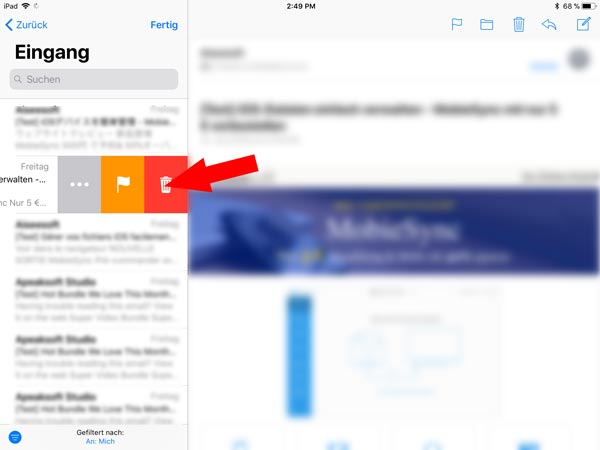
Schritt 1: Öffnen Sie den Eingang Ihres E-Mail-Accounts. Tippen Sie auf den "Bearbeiten"-Button.
Schritt 2: Haken Sie den kleinen Kreis vor den Mails ab, die Sie aus iPad löschen möchten. Wenn Sie iPad alle Mails löschen wollen, markieren Sie alle Mails in der Liste.
Schritt 3: Tippen Sie unten auf den "Löschen"-Button. Inzwischen werden die ausgewählten iPad Mails sofort gelöscht.

Alternative können Sie auch die zu löschenden E-Mails in den Papierkorb bewegen und tippen Sie auf den "Alle löschen"-Button, um iPad alle Mails auf einmal zu löschen.
Wenn Ihr iPad noch unter iOS 9 läuft, können Sie auf diese ähnliche Weise iPad Mails löschen.
Schritt 1: Öffnen Sie die Mail App. Wählen Sie einen E-Mail Account.
Schritt 2: Tippen Sie oben rechts auf "Bearbeiten". Unten finden Sie "Alle löschen". Klicken Sie darauf und bekommen Sie eine Erinnerung. Bestätigen Sie es, dass Sie iPad alle Mails löschen. Inzwischen werden die Mails aus dem Posteingang gelöscht. Wenn Sie diese Mails permenant löschen, gehen Sie zu "Papierkorb". Hier tippen Sie nochmal auf "Alle löschen".
Oben haben wir Ihnen die Anleitung vorgestellt, iPad Mails in der App zu löschen. Wenn Sie aus Versehen wichtige Mails gelöscht, brauchen Sie sich nicht darum zu sorgen. Sie können eine iPad Datenrettung Software wie z.B. Aiseesoft FoneLab - iPhone Datenrettung nutzen, die Ihnen ermöglicht, gelöschte iPad Daten inkl. E-Mail, Kalender, Nachrichten usw. wiederherzustellen.
Manche Nutzer haben auch auf die obengenannte Weise ihre iPad Mails gelöscht, aber die Mails lassen sich nicht löschen. Unten zeigen wir Ihnen eine hilfreiche Methode, wenn Sie auf diese Situation stoßen.
Vor allem downloaden und installieren Sie die Aiseesoft FoneEraser Software auf Ihrem Computer. Das ist eine zuverlässige iPad Cleaner Software, mit der man iPad Daten beruhigt löschen kann. Diese Software bietet Ihnen drei Löschen-Level, was Ihnen ermöglicht, iPad Daten einfach oder gründlich zu löschen. Folgend erfahren Sie die Bedienung dazu.
Schritt 1: Starten Sie Aiseesoft FoneEraser. Verbinden Sie Ihr iPad über ein USB-Kabel an die Software, bis es entdeckt wird.
Schritt 2: Wählen Sie ein Löschen-Level (Hoch, Mittel, Niedrig).

Schritt 3: Klicken Sie auf den "Starten"-Button. Inzwischen beginnt die Software, iPad Daten inkl. Mails zu löschen.
Tipp: Um Ihre iPad Daten besser zu verwalten und den Datenverlust zu vermeiden, können Sie vor allem ein iPad Backup erstellen.

Fazit
In diesem Artikel handelt es hauptsächlich darum, wie man iPad Mails löschen kann. Sie können in der Mail App unnutze iPad Mails selektiv oder komplett löschen, oder mit Aiseesoft FoneEraser iPad alle Mails endgültig löschen. Haben Sie Frage dazu, können Sie uns Kommentare unten geben. Wenn Sie diese Anleitung hilfreich finden, teilen Sie den sofort mit Ihren Freunden.
 Schreiben Sie hier den ersten Kommentar!
Schreiben Sie hier den ersten Kommentar!